适当调整不透明度

3.建立曲线图层
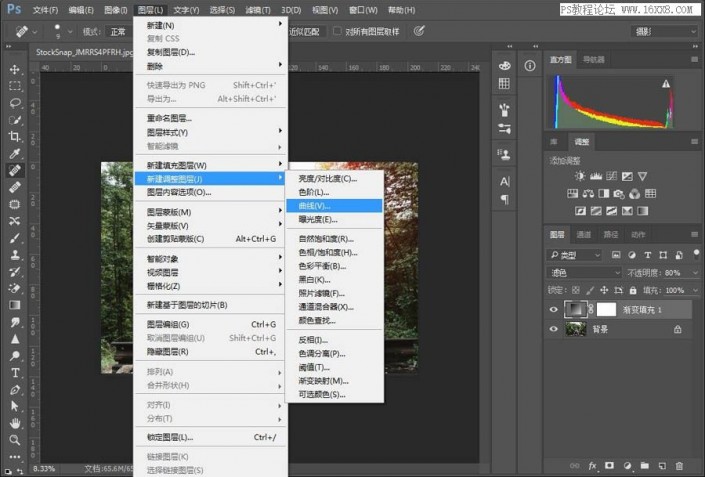
调整红色曲线,曲线弧度如图,根据图片调整,目的是增加红色。因为夕阳照射下环境肯定是会偏红
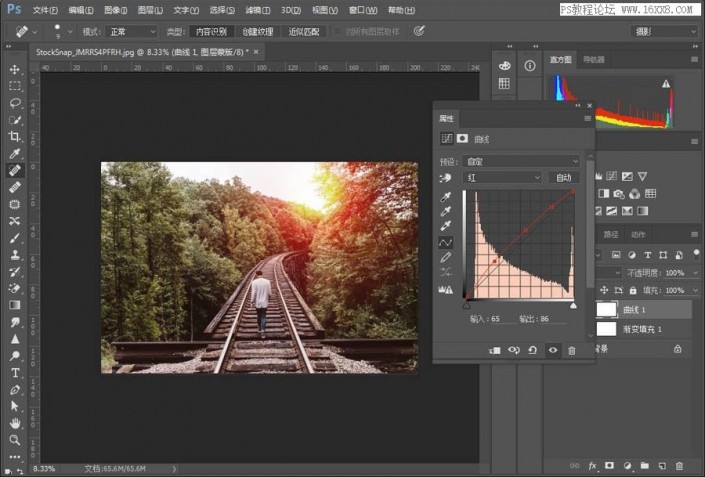
调整蓝曲线,增加蓝色会偏洋红

绿色曲线的调整会影响植物,稍微降低,使植物略微发红,也是因为受到夕阳照射

调整明暗曲线,将最亮的点往左移动,使阳光更刺眼,略微降低暗部

4.完成以后可以再回到之前的步骤调整(比如色标的位置.透明度等使画面更加自然)

调成完成后保存

完成:

这样一来照片就很有感觉了,不再呆板,同学们一起来动手学习一下吧。







